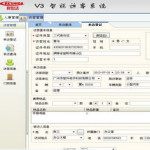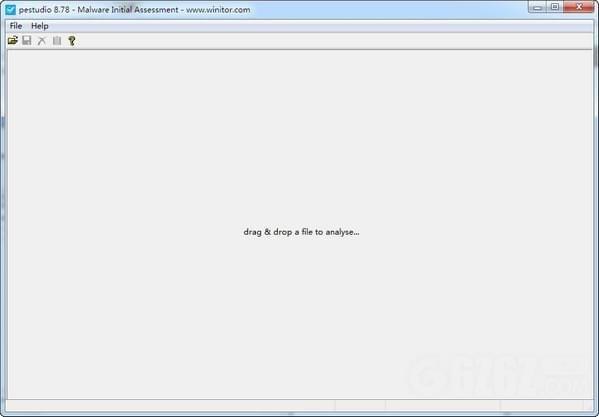win10系统缺少蓝牙开关怎么解决 win10没有蓝牙开关选项如何安装
最近有不少用户们在使用windows10系统的时候,发现电脑右下角原有的蓝牙开关不见了,导致蓝牙功能无法打开。其实电脑没有蓝牙开关选项可能有多种原因。今天小编就来给大家详细说明一下win10没有蓝牙开关选项的解决安装方法,有需要的用户们赶紧来看一下吧。

win10系统缺少蓝牙开关怎么解决
方法一、
1、 点击“开始”,打开设置。
5-设置
2、 进入“系统”。
3、 点击“通知和操作”,在快速操作下可以看到托盘中的图标,可以选择添加或删除其中的图标。
4、 找打“蓝牙”,将其开启。
5、 设置完成后,回到任务栏上,然后在右下角操作中心中就可以找到蓝牙开关按钮了。
方法二、
1、点击Windows开始按钮,打开设置界面,点击“设备”。
2、如果蓝牙和其他设备菜单是可见的,那么你的设备支持蓝牙技术。
3、如果该菜单不可见,右键单击开始按钮,点击“设备管理器”。
4、检查可用设备列表里面是否有一个蓝牙菜单。(双击展开列表)
5、蓝牙可能在隐藏设备列表里面,所以点击“查看”—“显示隐藏设备”,检查蓝牙是否被列出。
6、如果蓝牙在列表中缺失,你可以通过使用蓝牙适配器将蓝牙添加到你的电脑。
方法三、
1、点击红字,下载并安装驱动人生。
2、在【驱动管理】处点击【立即扫描】,“驱动人生8”将对你的电脑进行扫描检测,显示出驱动正常或异常的状态。
3、点击设备旁边的【升级驱动】,或直接点击【一键修复】,软件会自动为你更新系统上所有缺失或过时的驱动程序,安装正确版本。
方法四、
1、还是右键开始菜单,打开设备管理器功能,找到usb,有一个感叹号usb,先禁用,然后在启动,开关就会重新出现。
Win10系统没有蓝牙开关怎么办?Win10找
2、按电脑热键进BIOS去关WLA(disable)保存重启,然后在回去开WLA(enable),重启,开关出现。
方法五、
1、首先按下键盘上的【Win】+【R】打开运行窗口输入【services、msc】并打开。
Win10系统没有蓝牙开关怎么办?Win10找
2、进入到服务界面后,我们向下查找,找到【蓝牙支持服务】。
Win10系统没有蓝牙开关怎么办?Win10找
3、双击打开【蓝牙支持服务】,服务状态为已停止,点击【启动】就行了。
Win10系统没有蓝牙开关怎么办?Win10找
4、正在启动中,启动完成就行了。
方法六、
1、点击开始按钮,打开设置界面,点击“系统”。
2、从左边的菜单,选择“电源和睡眠”。
2、点击右侧的“其他电源设置”。
3、点击“选择电源按钮的功能”。
4、点击“更改当前不可用的设置”。
5、取消勾选"启用快速启动",点击右下角"保存更改"。
方法七、
1、点击开始按钮,打开设置界面,点击“更新和安全”。
2、点击“疑难解答”—“其他疑难解答”。
3、从“找到和修复其他问题”菜单中,点击“蓝牙”—“ 运行故障排除程序”。
4、蓝牙疑难解答程序将自动修复任何检测到的问题。一旦该过程完成,重新启动电脑,并检查蓝牙在操作中心菜单内是否可用。
查看更多资讯请关注6z6z下载站

 咪咪日常ios版v1.2
咪咪日常ios版v1.2  永远的7日之都九游版
永远的7日之都九游版  海魂九游版
海魂九游版  魔神变九游版
魔神变九游版  剑御九州
剑御九州  剑御九州九游版
剑御九州九游版  天途九游版
天途九游版  天途破解版
天途破解版  破镜重圆
破镜重圆